win7工具栏如何显示桌面? 工具栏桌面设置的方法
时间:2017-07-04 来源:互联网 浏览量:
今天给大家带来win7工具栏如何显示桌面?,工具栏桌面设置的方法,让您轻松解决问题。
当我们电脑开着很多个程序的时候,如果一个个去最小化程序,会显得很繁琐,那么在win7系统下,我们可以在工具栏上设置一个桌面按钮,这样点击它,就可以随意打开桌面上的任何一个程序或者文件了。接下来,小诚就给大家介绍一下,希望对大家有所帮助哦!具体方法如下:
1点击左下角的菜单按钮,在上面选择控制面板
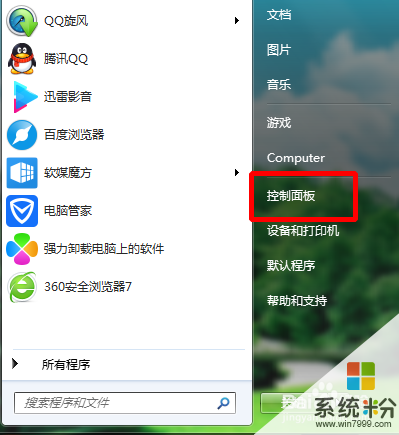 2
2在打开的页面中,选择外观和个性化选项
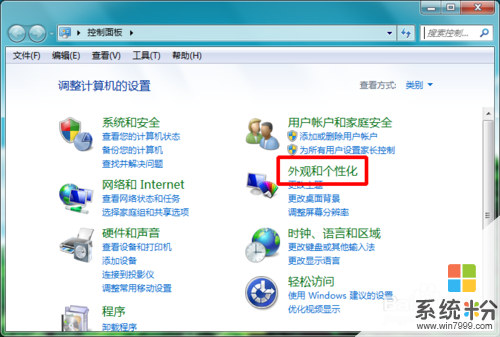 3
3在任务栏和【开始】菜单栏目下选择自定义【开始】菜单
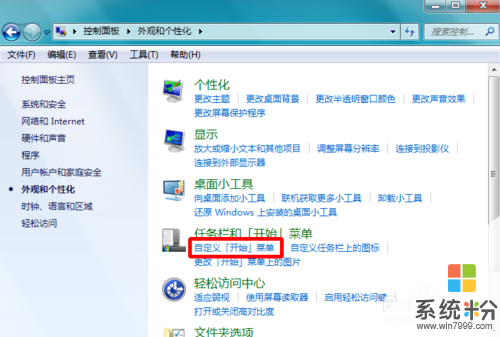 4
4在打开页面中,点击工具栏
 5
5这时我们可以看到工具栏下方有个桌面选项,没打√,说明这时不处于显示状态
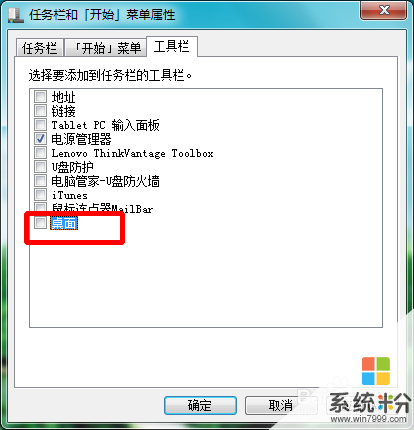 6
6我们在桌面前面的小方格上打√,点击应用,确定退出
 7
7这时,在工具栏上就有一个桌面按钮,点击它,额可以浏览到桌面上所有的文件、程序以及快捷方式,可以随意打开某一个,相当方便
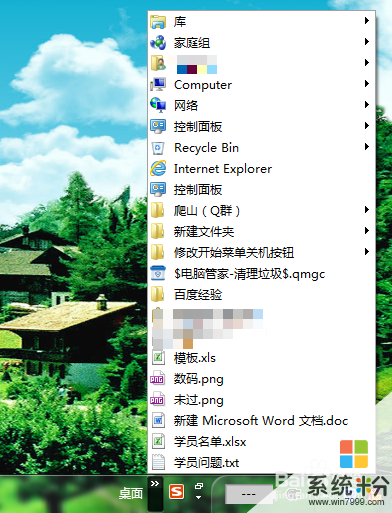
以上就是win7工具栏如何显示桌面?,工具栏桌面设置的方法教程,希望本文中能帮您解决问题。
我要分享:
相关教程
- ·怎么使用win7桌面工具,win7桌面工具使用教程
- ·如何使用win7桌面小工具;怎么下载win7小工具
- ·win7桌面小工具无法打开怎么办|win7桌面工具打不开的解决方法
- ·win7添加桌面日历小工具挂件的方法 win7怎么添加桌面日历小工具挂件
- ·win7桌面工具不能用怎么办|win7桌面工具使用方法
- ·win7新建工具栏quick launch?win7新建工具栏的方法!
- ·win7系统电脑开机黑屏 Windows7开机黑屏怎么办
- ·win7系统无线网卡搜索不到无线网络 Win7电脑无线信号消失怎么办
- ·win7原版密钥 win7正版永久激活密钥激活步骤
- ·win7屏幕密码 Win7设置开机锁屏密码的方法
Win7系统教程推荐
- 1 win7原版密钥 win7正版永久激活密钥激活步骤
- 2 win7屏幕密码 Win7设置开机锁屏密码的方法
- 3 win7 文件共享设置 Win7如何局域网共享文件
- 4鼠标左键变右键右键无法使用window7怎么办 鼠标左键变右键解决方法
- 5win7电脑前置耳机没声音怎么设置 win7前面板耳机没声音处理方法
- 6win7如何建立共享文件 Win7如何共享文件到其他设备
- 7win7屏幕录制快捷键 Win7自带的屏幕录制功能怎么使用
- 8w7系统搜索不到蓝牙设备 电脑蓝牙搜索不到其他设备
- 9电脑桌面上没有我的电脑图标怎么办 win7桌面图标不见了怎么恢复
- 10win7怎么调出wifi连接 Win7连接WiFi失败怎么办
Win7系统热门教程
- 1 win7系统桌面图标太大如何变小? win7系统桌面图标太大怎么解决
- 2 4G U盘能容纳Ghost Win7系统吗?4G U盘够不够容纳Ghost Win7系统
- 3 电脑怎么设置省电模式,电脑设置省电模式最佳方法
- 4如何解决win7旗舰版系统下IE收藏夹无法展开的问题
- 5win7 32位系统待机状态会自动断网该如何处理 win7 32位系统待机状态会自动断网的处理方法有哪些
- 6win7 tracert命令如何使用,win7 tracert命令设置方法
- 7Win7系统中如何来添加打印机 在wins7系统中想要来添加打印机该如何处理
- 8Win7旗舰版怎么关闭联机查找防病毒程序?
- 9解决win7系统桌面背景变黑原因的问题的方法 如何解决win7系统桌面背景变黑原因的问题
- 10Win7系统提示虚拟内存不足的处理方法
最新Win7教程
- 1 win7系统电脑开机黑屏 Windows7开机黑屏怎么办
- 2 win7系统无线网卡搜索不到无线网络 Win7电脑无线信号消失怎么办
- 3 win7原版密钥 win7正版永久激活密钥激活步骤
- 4win7屏幕密码 Win7设置开机锁屏密码的方法
- 5win7怎么硬盘分区 win7系统下如何对硬盘进行分区划分
- 6win7 文件共享设置 Win7如何局域网共享文件
- 7鼠标左键变右键右键无法使用window7怎么办 鼠标左键变右键解决方法
- 8windows7加密绿色 Windows7如何取消加密文件的绿色图标显示
- 9windows7操作特点 Windows 7的特点有哪些
- 10win7桌面东西都没有了 桌面文件丢失了怎么办
